処理およびプランの操作
このトピックでは、ケースのソロ処理およびプランを管理する方法について説明します。
ソロ・アクションの追加
ケースに単独アクションを追加する方法を次に示します:
- 処理を追加するケースの詳細ページにナビゲートします。
- アクション・バーにアクションを追加と入力し始めます。
アクションの名前がわかっている場合は、そのまま入力します。 アクション・バーは、ドロップダウン・リストの既存のアクションを使用して結果を絞り込みます。 ケースに追加するアクションを選択します。

- 選択した処理が要約され、変更可能および不可能な値が含まれます。 編集可能な属性を変更し、「送信」をクリックします。
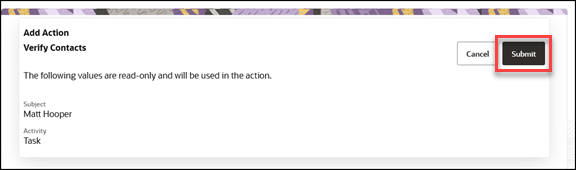
「処理およびプラン」フォルダ、「ケース概要」リージョンおよび「保留中」フォルダにアクションが表示されるようになりました。 アクション・プランは、リストまたはダイアグラム・ビューで指定できます。

詳細の表示または処理の編集
アクションの詳細を表示するには、「保留中」フォルダ内のアクションの「編集」アイコンをクリックします。または、「処理およびプラン」フォルダを下にスクロールして展開します。
「保留中」リージョンでは、ノートを更新したり、ケースを完了とマークすることもできます。 ノートを更新するには、「その他」 (縦の3つのドット)アイコンの下にあるノートの更新をクリックします。 アクションの横にあるチェックボックスをクリックして、アクションを完了としてマークします。

「処理およびプラン」フォルダは、プランを最初から最後まで表示し、操作できる高レベルの図を示しています。
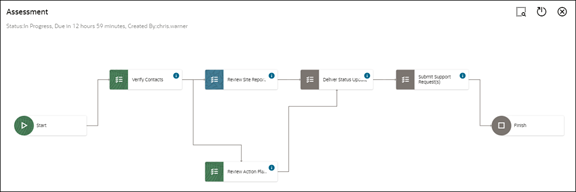
プラン内の処理にマウスを重ね、横にある3つのドット・アイコンをクリックして処理詳細を表示するか、完了としてマークします。
次のイメージは、アクション・タイプ・タスクのアクション詳細を示しています。 アポイントメントやサービス・リクエストなどの他の処理タイプでは、異なる詳細が表示され、別のブラウザ・タブで開くことができます。

プランの追加
ケースにプランを追加する方法を次に示します:
- プランを追加するケースの詳細ページにナビゲートします。
- アクション・バーにAdd Planと入力し始めます。ヒント: アクション・バー内をクリックする代わりに、ページにアクセスしたら、PC (またはMacの場合はControl+A)用のキーボード・ショートカットAlt+Aを使用してアクション・バーにフォーカスを入れてみます。 次に、プランの追加の入力を開始します。
計画の名前がわかっている場合は、そのまま入力します。 アクション・バーは、ドロップダウン・リストの既存のプランを使用して結果を絞り込みます。 ケースに追加するプランを選択します。

計画がケースに自動的に追加されます。
「処理およびプラン」フォルダ、「ケース概要」リージョンおよび「保留中」フォルダにプランが表示されるようになりました。

保留フォルダを展開して、プランの個々の処理のリストを表示します。
完了する計画の「次のアクション」が強調表示されます。 完了としてマーク、編集またはノートの更新を選択できます。
強調表示されたアクションを一時的に閉じることもできます。 他のアクションが保留中の場合、次のアクションが強調表示されます。
